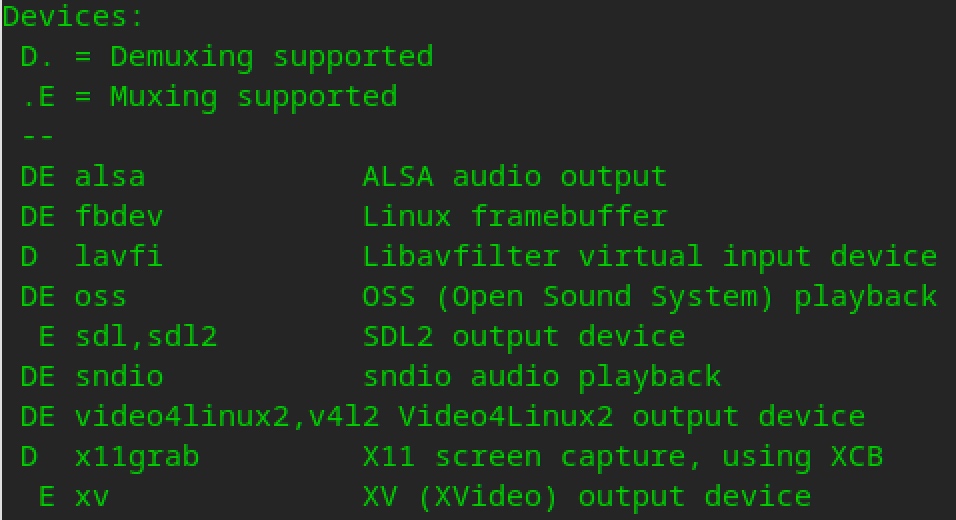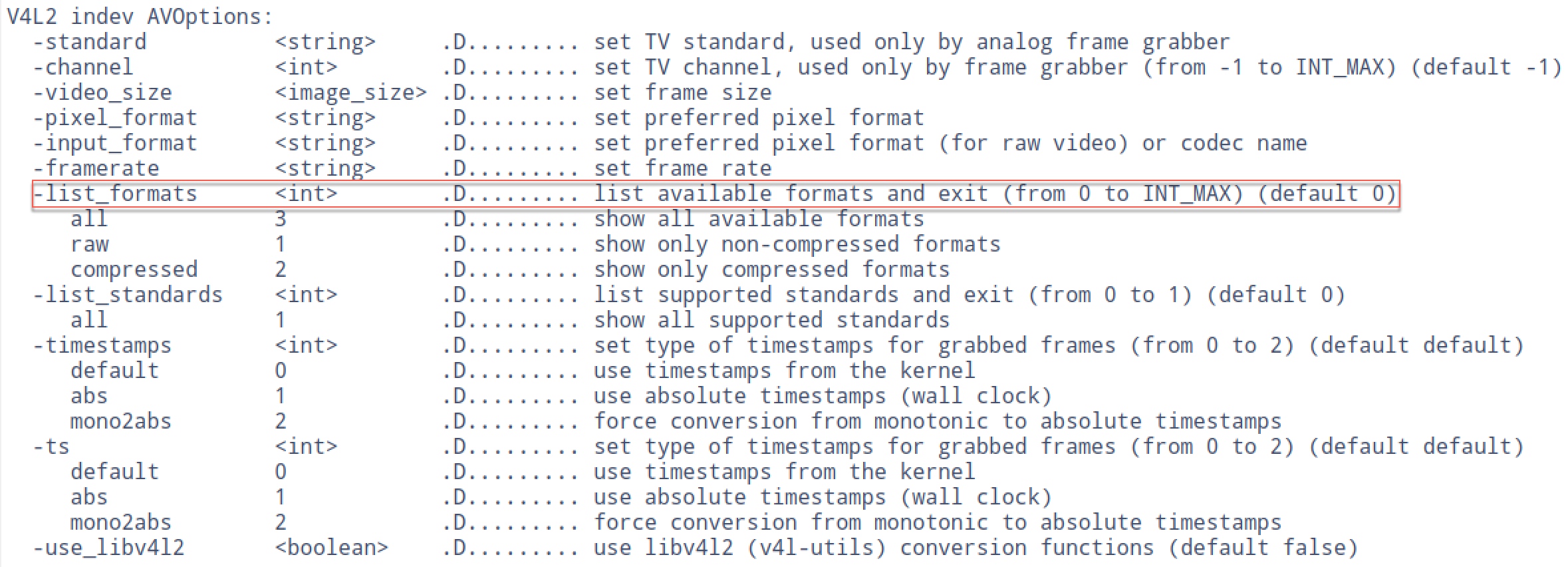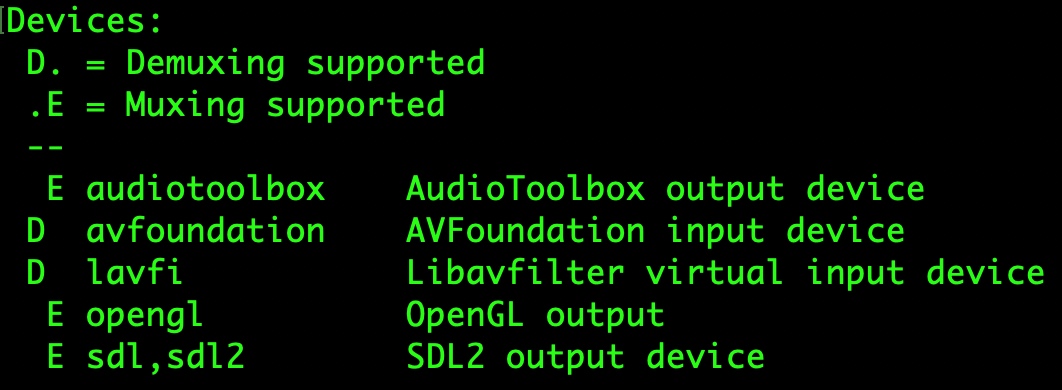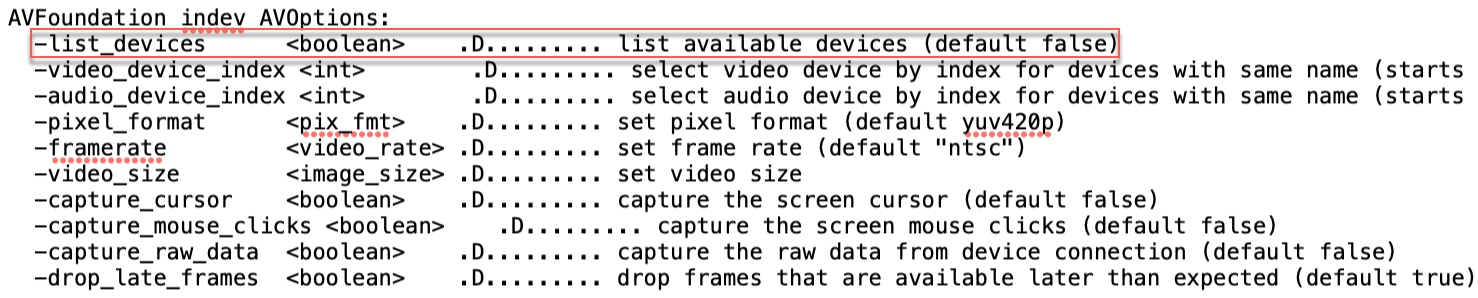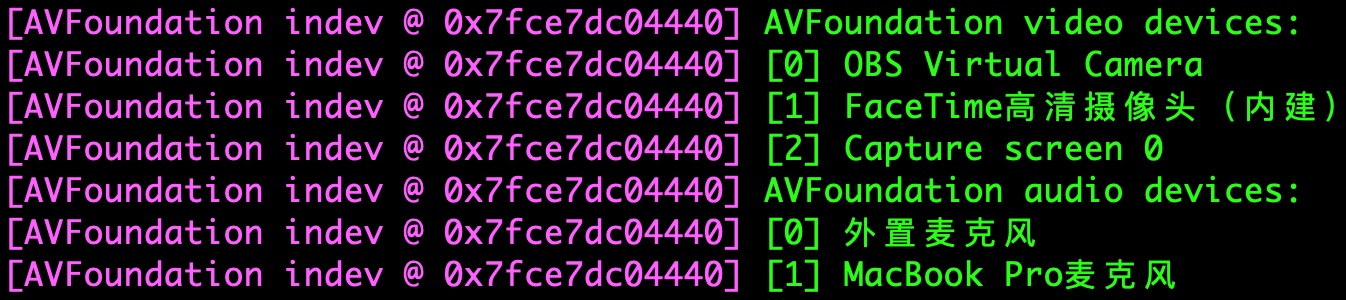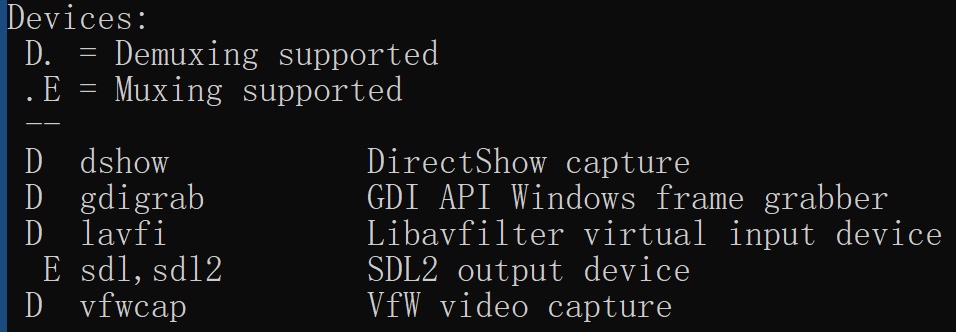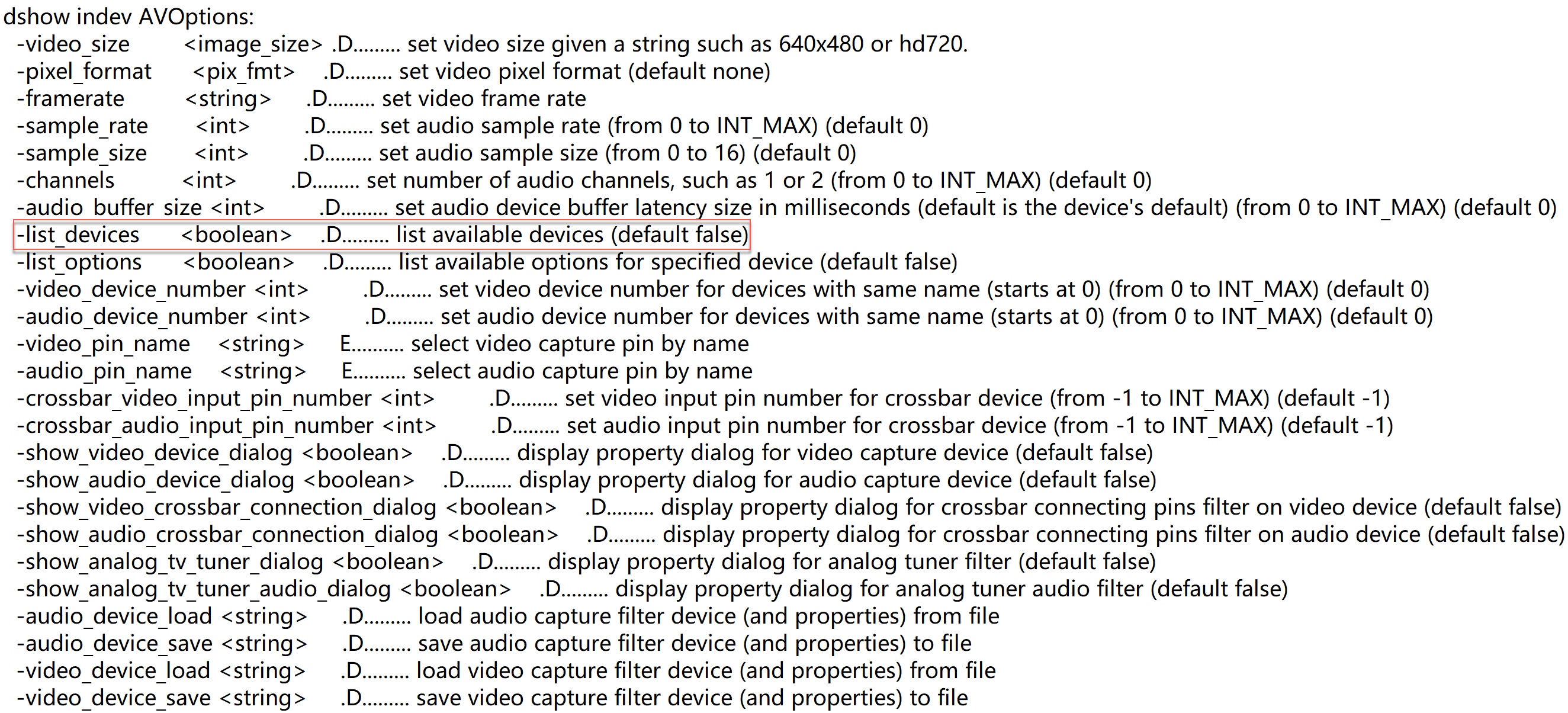采集 采集包括录屏、录音、使用摄像头捕获画面。
列出有哪些设备 Linux ffmpeg -devices
列出V4L2可用的像素格式
ffmpeg -list_formats all -f v4l2 -i /dev/video0
macOS ffmpeg -devices
列出avfoundation可用的设备:
ffmpeg -list_devices true -f avfoundation -i ''
Windows ffmpeg -devices
ffmpeg -list_devices true -f dshow -i ''
录屏 Linux 1 2 ffplay -f x11grab \
1 2 3 ffmpeg -f x11grab \
macOS 1 2 3 4 ffplay -f avfoundation \'Capture screen 0'
1 2 3 4 5 ffmpeg -f avfoundation \'Capture screen 0' \
不加入-probesize选项,会出现警告:not enough frames to estimate rate; consider increasing probesize
Windows 1 2 3 ffplay -f gdigrab \
1 2 3 4 ffmpeg -f gdigrab \
采集摄像头画面 & 采集声音 Linux 1 2 3 4 5 6 ffplay -f v4l2 \
1 2 3 4 5 6 7 ffmpeg -f v4l2 \
macOS 1 2 3 4 5 ffplay -f avfoundation \'FaceTime高清摄像头(内建):外置麦克风'
1 2 3 4 5 6 ffmpeg -f avfoundation \'FaceTime高清摄像头(内建):外置麦克风' \
Windows 1 2 3 ffplay -rtbufsize 256M \"video=VMware Virtual USB Video Device:audio=Microphone (High Definition Audio Device)"
1 2 3 4 ffmpeg -rtbufsize 256M \"video=VMware Virtual USB Video Device:audio=Microphone (High Definition Audio Device)" \
不加入-rtbufsize选项,可能会出现这样的警告信息:real-time buffer [XXX XXX XXX] [video input] too full or near too full (80% of size: 3041280 [rtbufsize parameter])! frame dropped!,将其设置为较大的值就可以解决
实战:采集视频,添加旋转的水印(徽标),并播放 Linux 1 2 3 4 5 6 7 8 9 10 ffmpeg -f v4l2 \true \"[1:v]format=pix_fmts=rgba,rotate=PI/6*t:ow=hypot(iw\,ih):oh=ow:c=0x00000000[logo];[0:v][logo]overlay=x=(W-w)/2:y=(H-h)/2" \''
1 2 3 4 5 6 7 8 ffmpeg -f lavfi \true \"[1:v]format=pix_fmts=rgba,rotate=PI/6*t:ow=hypot(iw\,ih):oh=ow:c=0x00000000[logo];[0:v][logo]overlay=x=(W-w)/2:y=(H-h)/2" \''
macOS -loop 选项 1 2 3 4 5 6 7 8 9 10 11 ffmpeg -f avfoundation \true \"[1:v]format=pix_fmts=rgba,rotate=PI/6*t:ow=hypot(iw\,ih):oh=ow:c=0x00000000[logo];[0:v][logo]overlay=x=(W-w)/2:y=(H-h)/2" \''
loop 滤镜 1 2 3 4 5 6 7 8 9 ffmpeg -f avfoundation \"movie=filename=linux-logo-64.png,loop=loop=-1:size=1,format=pix_fmts=rgba,rotate=a=PI/6*t:ow=hypot(iw\,ih):oh=ow:c=0x00000000[logo],[in][logo]overlay=x=(W-w)/2:y=(H-h)/2" \''
Windows loop 滤镜 1 2 3 4 5 6 7 ffmpeg -rtbufsize 1024M \"video=VMware Virtual USB Video Device" \"movie=filename=linux-logo-64.png,loop=loop=-1:size=1,format=rgba,rotate=a=PI/6*t:ow=hypot(iw\,ih):oh=ow:c=0x00000000[logo],[in][logo]overlay" \' '
还记得在第03章提到的内容吗?在Windows中,输出文件名不能是空字符串,但可以是空白字符串:-f sdl后面的' '。